Otra de las opciones para generar animaciones en Google Earth Engine de manera rápida, es recurrir a dos funciones de creación de GIF animado y tira de películas para disponer de todos los frames de tu secuencia y poder exportarlas a través de una URL en la consola de Engine.
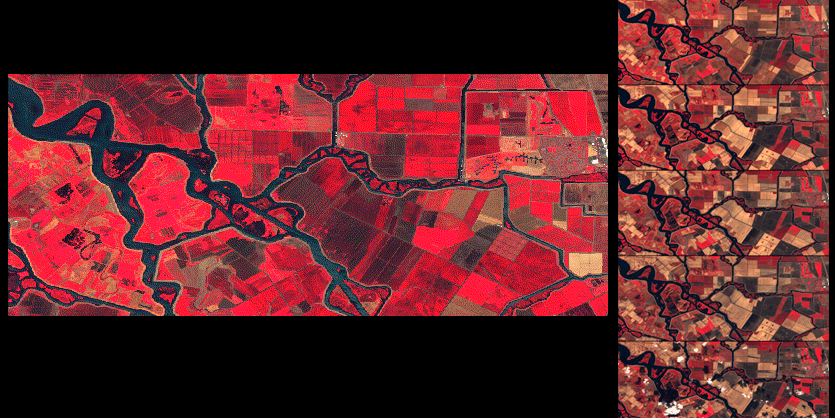
Además de poder crear timelapses en Google Earth Engine para visualizarlos sobre la propia vista de GEE, también puedes generar, de forma directa, una URL para descargar tus animaciones y cada una de las secuencias de forma individual.
Aquí puedes descargar el script de ejemplo para crear y descargar las secuencias animadas de timelapses junto a la colección de frames de cada imagen con Google Earth Engine.
Lo primero que deberás hacer será digitalizar sobre el visor de GEE la zona AOI que deseas visualizar en tu animación. Mucho mejor si recurres a la herramienta de rectángulo frente a la herramienta de formas. Si estás empleando imágenes satélite intenta emplear límites internos al tile o footprint regular de mapeo del satélite para evitar representar los bordes de solape de imágenes.
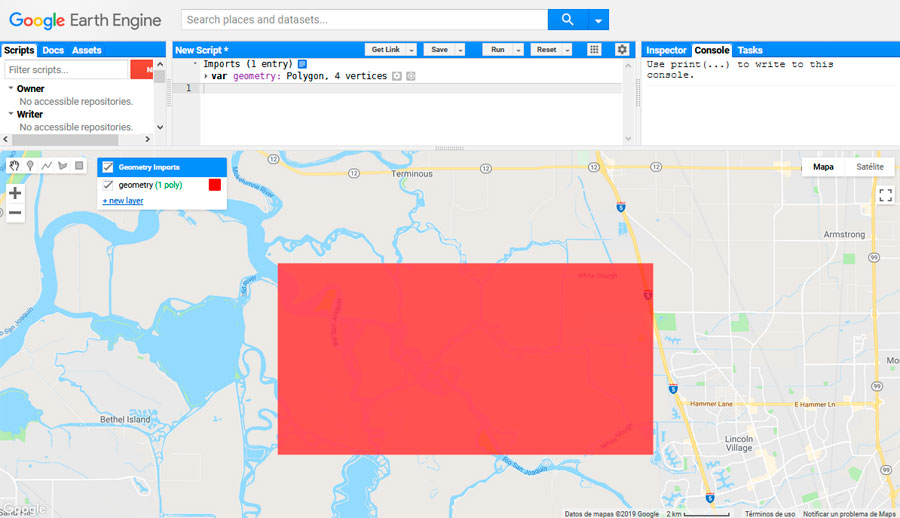
Posteriormente puedes comenzar a declarar la correspondiente variable para visualizar la información proveniente de la colección que desees. Imágenes satélite, índices multiespectrales y cualquier otro dataset que permita visualizar rápidas tasas de cambio territorial pueden darte juego en tu animación en Google Earth Engine. Recuerda aplicar los filtros que consideres oportunos y, lo más importante de todo, asignar el intervalo de tiempo de representación del timelapse. Un ejemplo lo puedes plantear haciendo una llamada a la colección de imágenes Landsat 8, filtrando la información bajo los límites geométricos de la zona AOI y seleccionando las imágenes con la menor cobertura de nube posible. Si aún no sabes cómo hacer llamadas a colecciones de imágenes satélite aquí tienes una entrada.

Durante la representación visual de la imagen será necesario que, además de parametrizar el juego de bandas para montar un indicador o una composición RGB, incorpores las opciones de exportación de tamaño máximo de imagen, el sistema de referencia y el número de frames por segundo que te permitirán visualizar la animación más o menos rápido. Atento al tamaño máximo de la imagen para no sobrepasar los límites de GEE. Datasets de gran resolución harán que debas emplear dimensiones más pequeñas o reducir la zona AOI, y datasets de menor resolución te permitirán jugar con dimensiones más grandes.
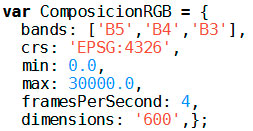
A partir de esta convencional representación de datos en Google Earth Engine, comienza la posibilidad de generar y exportar el gif animado y la lista de frames que lo componen. Tan solo deberás utilizar dos sencillas funciones.
La función ee.ImageCollection.getVideoThumbURL() es la opción más rápida a la que puedes recurrir para representar temporalmente animaciones en Google Earth Engine sobre cualquier de sus datasets, ya sea para capas con cobertura global de la superficie terrestre o para tiles parciales de imágenes locales. Simplemente declara una nueva variable y aplica la función sobre la variable anterior en la que parametrizabas el aspecto de la imagen. No olvides imprimir el resultado en la consola de Engine.
![]()
Tu timelapse estará disponible en las condiciones que parametrizaras en su representación.
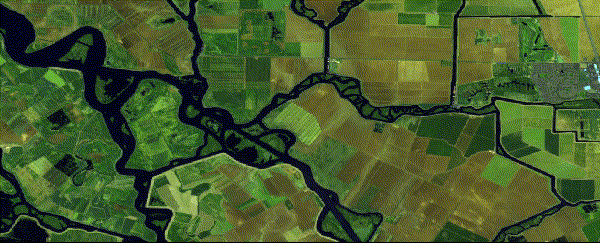
A través de la función ee.ImageCollection.getFilmstripThumbURL() podrás generar un tira de imágenes por la que está compuesto el gif animado. Declarando una nueva variable, aplicando la función sobre la variable anterior e imprimiendo tus datos, podrás disponer de la secuencia de frames originales.
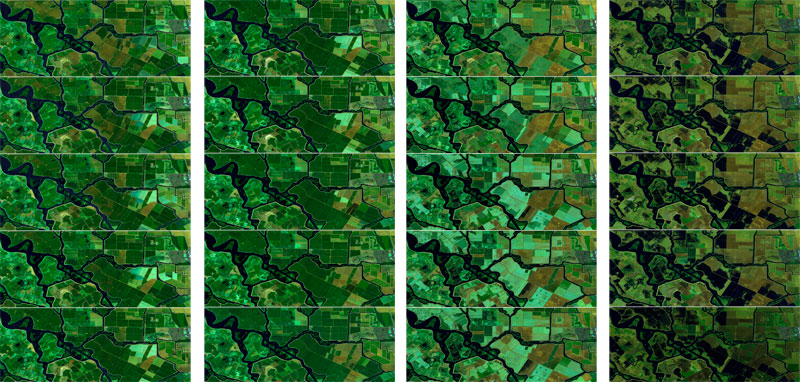
Para conseguir tu repertorio de frames y las animaciones en Google Earth Engine deberás ejecutar el botón RUN del editor de script y dispondrás de sus URL en la consola de Engine para acceder y descargar tus animaciones.

Tienes más scripts simplificados y explicados paso a paso para empezar a jugar con Google Earth Engine desde esta entrada.














